
Een titel of bijschrift toevoegen aan objecten in Numbers voor iCloud
Je kunt een titel of bijschrift toevoegen aan de meeste objecten, zoals afbeeldingen, afbeeldingengalerieën, video's, vormen (behalve lijnen), tekstvakken, tabellen en diagrammen. Als je het object verplaatst, worden de titel en het bijschrift ook verplaatst.
Als je objecten hebt gegroepeerd, kun je ook een bijschrift of titel voor de hele groep toevoegen.
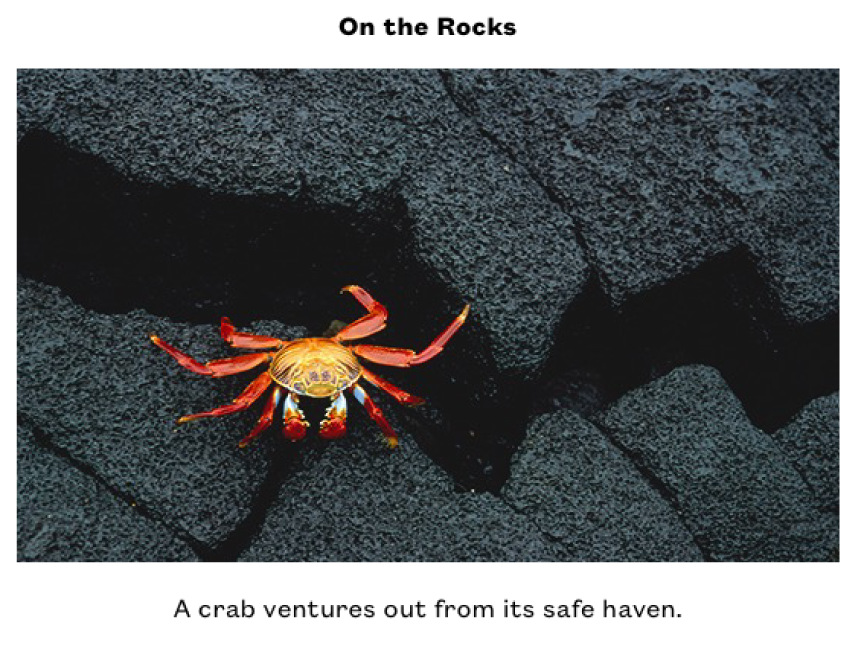
Een titel toevoegen
Je kunt een titel toevoegen en plaatsen boven of onder afbeeldingen, video's, vormen en tekstvakken. Je kunt ook een titel toevoegen aan afbeeldingengalerieën, diagrammen en tabellen, maar alleen erboven (of in het geval van een ringdiagram, in het midden).
Selecteer het object waaraan je een titel wilt toevoegen.
Voer in de navigatiekolom 'Opmaak'
 een van de volgende stappen uit:
een van de volgende stappen uit:Voor een vorm, afbeelding, video of tekstvak: Klik op de tab 'Stijl' en schakel het aankruisvak 'Titel' in.
Voor afbeeldingengalerieën: Klik op de tab 'Galerie', schakel het aankruisvak 'Titel' in en kies of je voor elke afbeelding een ander bijschrift wilt opnemen of dat je voor alle afbeeldingen hetzelfde bijschrift wilt gebruiken.
Voor diagrammen: Klik op de tab 'Diagram' en schakel het aankruisvak 'Titel' in.
Voor tabellen: Klik op de tab 'Tabel' en schakel het aankruisvak 'Tabeltitel' in.
Voor gegroepeerde objecten: Klik op de tab 'Orden' en schakel het aankruisvak 'Titel' in.
Er verschijnt een plaatsaanduidingstitel boven het object op de pagina.
Opmerking: Als een afbeeldingengalerie leeg is, verschijnt de titel pas nadat je een afbeelding aan de galerie hebt toegevoegd.
Om de locatie van de titel te wijzigen, klik je op het pop‑upmenu rechts van het aankruisvak 'Titel' en kies je een optie.
Opmerking: Je kunt de locatie van de titel uitsluitend veranderen voor afbeeldingen, vormen, tekstvakken en ringdiagrammen.
Ga op een van de volgende manieren te werk om de titel te bewerken:
Voor vormen, afbeeldingen, afbeeldingengalerieën, video's, tekstvakken of gegroepeerde objecten: Klik op de plaatsaanduiding voor een titel (er verschijnt een blauwe rand rond het titelveld om aan te geven dat het geselecteerd is) en typ een titel.
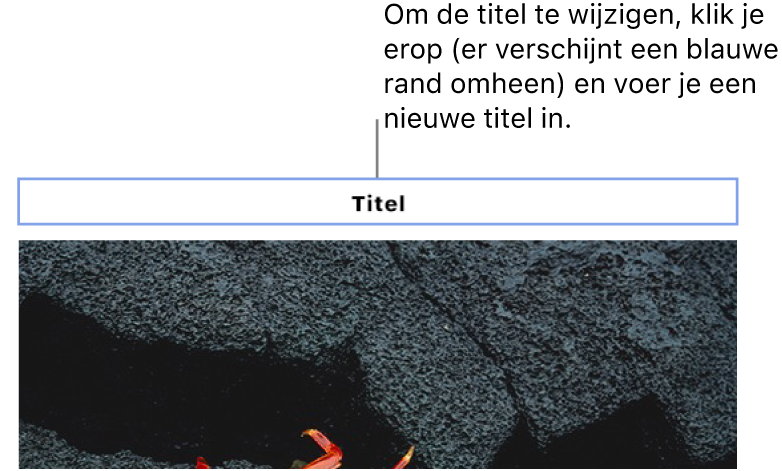
Voor diagrammen: Selecteer in de navigatiekolom 'Opmaak'
 de plaatsaanduidingstitel rechts van het aankruisvak 'Titel' en voer je titel in.
de plaatsaanduidingstitel rechts van het aankruisvak 'Titel' en voer je titel in. 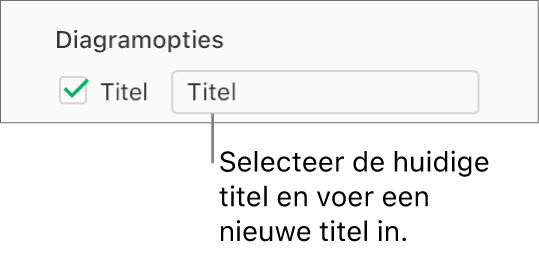
Voor tabellen: Selecteer in de navigatiekolom 'Opmaak'
 de plaatsaanduidingstitel onder het aankruisvak 'Titel' en voer je titel in.
de plaatsaanduidingstitel onder het aankruisvak 'Titel' en voer je titel in. 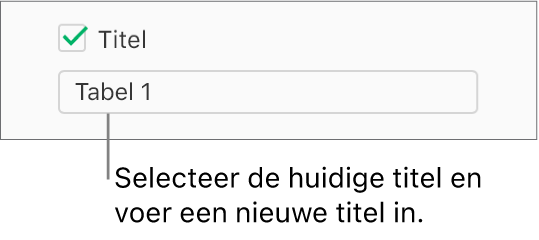
Om het lettertype, de stijl of andere opmaak te wijzigen, selecteer je de titel (of selecteer je het object en klik je op de titel om de blauwe rand weer te zien). Maak vervolgens je keuzes in het tabblad 'Titel' van de navigatiekolom 'Opmaak'
 .
.Opmerking: Het is niet mogelijk om het lettertype of andere opmaak alleen voor de titel van een diagram of tabel te wijzigen, maar je kunt wel alle tekst van een diagram of tabel tegelijk wijzigen. Zie Tekst, waarden en labels in diagrammen wijzigen of Het lettertype, de lettergrootte, de stijl of de kleur wijzigen.
Om de titel te verwijderen, verwijder je het vinkje uit het aankruisvak 'Titel'.
Als je het aankruisvak weer inschakelt, verschijnt de vorige titel weer.
Een bijschrift toevoegen
Selecteer het object waaraan je een bijschrift wilt toevoegen.
Voer in de navigatiekolom 'Opmaak'
 een van de volgende stappen uit:
een van de volgende stappen uit:Voor een vorm, afbeelding, video of tekstvak: Klik op de tab 'Stijl' en schakel het aankruisvak 'Bijschrift' in.
Voor afbeeldingengalerieën: Klik op de tab 'Galerie', schakel het aankruisvak naast 'Bijschrift' in en geef aan of je voor elke afbeelding een ander bijschrift wilt toevoegen of voor alle afbeeldingen hetzelfde bijschrift wilt gebruiken.
Voor diagrammen: Klik op de tab 'Diagram' en schakel het aankruisvak 'Bijschrift' in.
Voor tabellen: Klik op de tab 'Tabel' en schakel het aankruisvak 'Bijschrift' in.
Voor gegroepeerde objecten: Klik op de tab 'Orden' en schakel het aankruisvak 'Bijschrift' in.
Klik op de plaatsaanduiding voor een bijschrift onder het object (er verschijnt een blauwe rand om het bijschriftveld om aan te geven dat het geselecteerd is). Typ vervolgens een bijschrift.
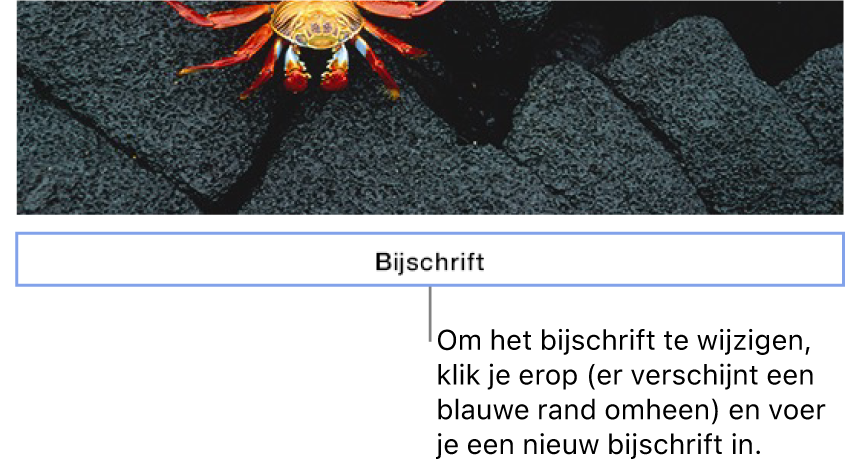
Om het lettertype, de lettergrootte of andere opmaak te wijzigen, selecteer je het bijschrift (of selecteer je het object en klik je op het bijschrift om de blauwe rand weer te zien). Maak vervolgens je keuzes in het tabblad 'Bijschrift' van de navigatiekolom 'Opmaak'
 .
.Om het bijschrift te verbergen, schakel je het aankruisvak 'Bijschrift' uit.
Als je het aankruisvak weer inschakelt, verschijnt het vorige bijschrift weer.
Tip: Ook kun je het bijschrift van het object zelf verwijderen. Selecteer het object, klik op het bijschrift (er verschijnt een blauwe rand rond het bijschriftveld, wat aangeeft dat het geselecteerd is) en druk vervolgens op de Delete-toets op het toetsenbord.
Om titels of bijschriften toe te voegen aan tekeningen, open je de spreadsheet met Numbers voor de Mac, Numbers voor de iPhone of Numbers voor de iPad.